¿Cómo combinar varias tablas en Excel y concatenarlas en una sola?
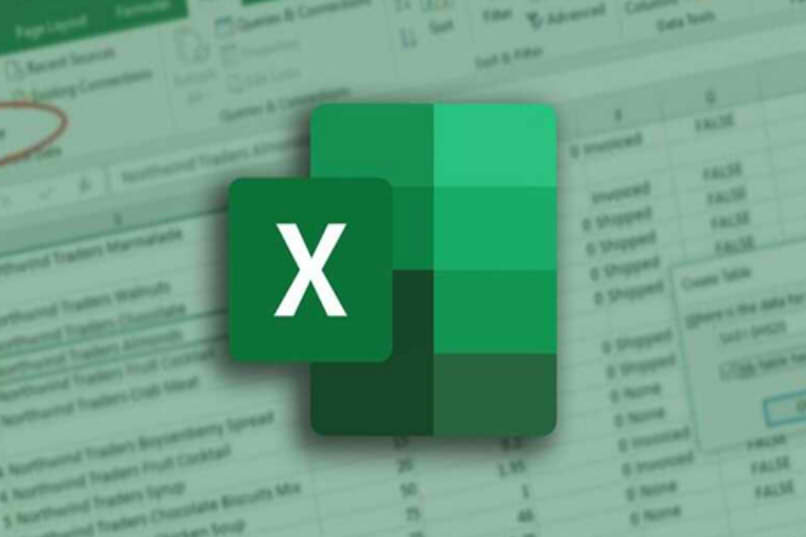
Perteneciente a Microsoft Office, el software de hojas de cálculo Excel es la herramienta de cálculo integrada por Microsoft que nos permite realizar y compartir archivos de cálculo de manera rápida y sencilla.
Sin embargo, para quien comienza a utilizarla y no está familiarizado con ella, puede ser un poco complejo aprovechar de todas sus funciones. En caso de que quieras aprender a combinar varias tablas y concatenarlas en una sola, te invitamos a continuar leyendo este artículo.
¿Qué pasos debo seguir para combinar más de dos tablas en una?
La forma más veloz de combinar múltiples tablas es copiando los valores de una y pegándolos debajo o al lado (dependiendo del documento que estemos elaborando) de los valores de la otra.
No obstante, la más simple diferencia en el formato de los valores entre tablas puede estropearnos la alineación. Para combinar tablas y conseguir una alineación correcta debemos seguir estos pasos:
Empecemos abriendo el documento donde contengamos las tablas que queremos combinar. Es ideal que estén todas en diferentes hojas, pero siendo parte del mismo archivo, sin embargo, en el caso contrario también va a funcionar.
Teniendo esto, abrimos una nueva hoja y nos ubicamos en la primera celda. En la barra de herramientas, nos vamos a Datos y ahí seleccionamos la función de Consolidar.
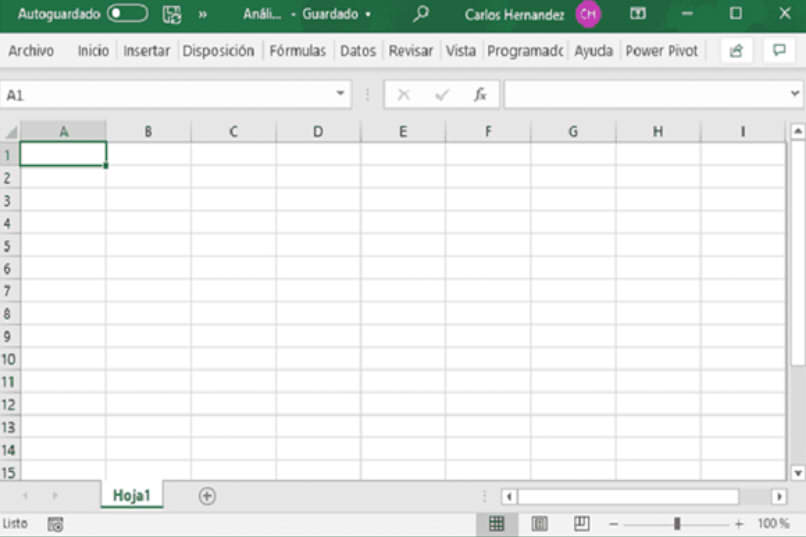
Esta desglosará una ventana en la que nos aparecerá un cuadro de Referencias. Debemos pulsar en el borde derecho y a partir de ahí nos dirigimos a las hojas con los datos que vamos a combinar en una sola tabla.
Al seleccionarlos con el mouse, automáticamente se agregará la referencia de esa tabla y damos enter para continuar. Así mismo procedemos con los datos del resto de las hojas hasta que tengamos Todas las referencias.
En caso de que no estén en el mismo documento, nos vamos al botón de Examinar, que nos guía al Explorador de archivos para ubicar el que conserve los datos y realizar el mismo procedimiento.
De vuelta en la ventana de Consolidar, marcamos los rótulos Fila superior y Columna izquierda, además de Crear vínculos con los datos de origen.
En la zona superior de la ventana encontramos una casilla donde está la función Suma, que puede cambiarse dependiendo de la que necesitemos implementar. Pero en este caso la dejaremos tal como está. Finalmente, hacemos clic en Aceptar para culminar el proceso.
¿Cómo hacer para concatenar tablas de Excel en una sola?
La función concatenar es una de las funciones de texto de Excel que nos permite combinar múltiples cadenas para crear un solo texto. Puedes usarla de la siguiendo estos datos.
¿Qué fórmulas debo usar?
La fórmula para utilizar esta función sería la siguiente: =CONCATENAR(texto2; “ ” ; texto3). Por ejemplo, si la celda A2 tiene la palabra Juego y la C2 Limpio, al concatenarlas con esta fórmula tendríamos Juego Limpio en una sola celda.
¿Cómo saber que está correcto?
Para que el texto se copie correctamente, debemos recordar poner dos comillas, separadas por un espacio entre sí, (o una &) en medio de cada argumento, además de colocar el punto y la coma como se indica arriba. De lo contrario, los elementos del texto se copiarán sin la adecuada separación entre palabras.
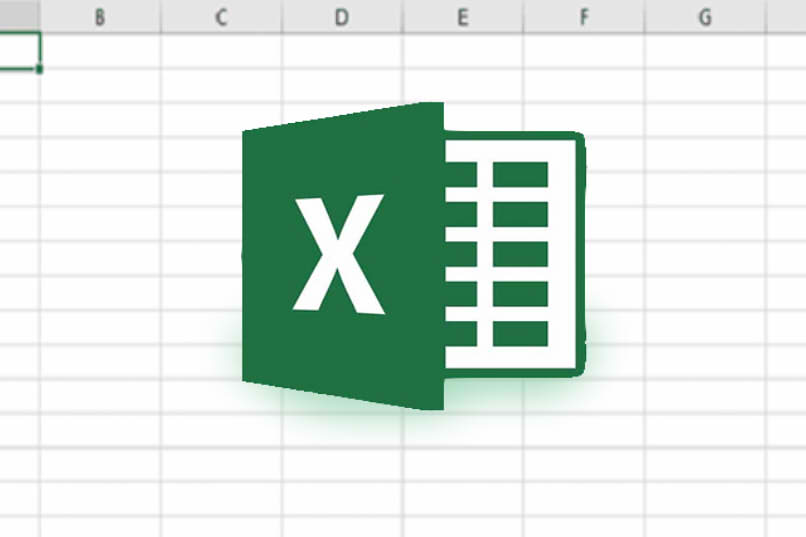
¿En qué situaciones puedo concatenar tablas en Excel?
La función concatenar no se utiliza únicamente para unir palabras, también sirve para realizar cálculos o combinar múltiples formatos diferentes.
Realizar cálculos complejos
Excel nos permite realizar cálculos complejos, normalmente colocando cada valor en diferentes casillas. Con esta función podemos realizar ecuaciones y colocarlas en una sola celda.
Pueden combinar distintos formatos: texto, números o funciones
La función concatenar nos permite combinar texto y números sin que los números pierdan la opción de ser usados para realizar operaciones.
¿En qué escenarios me sirve juntar tablas de Excel?
Es posible hacer uso de las herramientas de cálculo que nos ofrece Microsoft y relacionar tablas facilitando el trabajo y disminuyendo el tiempo que invertimos en él. Este método se nos presenta para el siguiente escenario:
Crear una relación entre tablas
Con Excel podemos crear relaciones entre tablas, analizar y comparar sus datos mediante la función de relaciones de forma rápida y sencilla.
Ahorrar tiempo al consolidar datos
Podemos ahorrar tiempo al crear una relación de datos utilizando una alternativa al método manual, en el que debemos consolidar dato por dato.
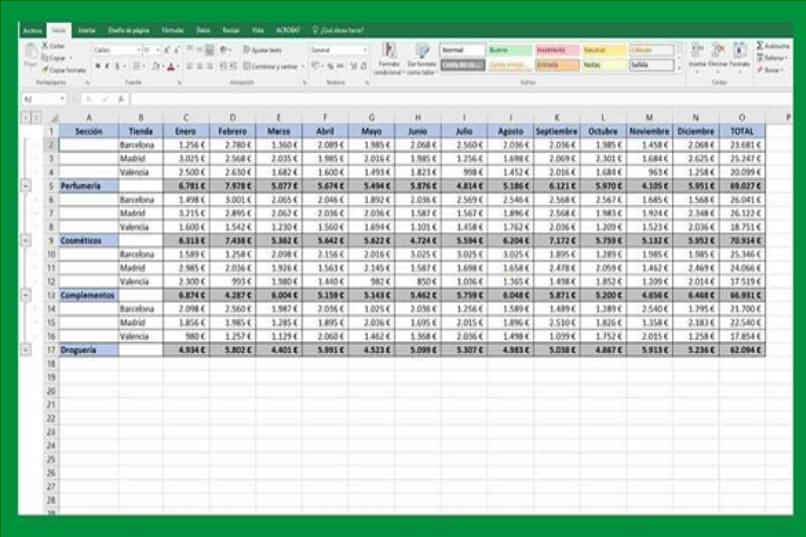
Para empezar, debemos tener dos o más tablas en el mismo libro de cálculo y darle formato de tabla a los datos de cada una. También debemos asignarles nombres únicos que nos ayuden a diferenciarlas, desde la barra de herramientas, en Diseño y luego en Nombre de tabla.
De ahí vamos a Datos y seleccionamos Relaciones. Ahora nos toca Administrar relaciones e ir a una Nueva y continuar en Crear relaciones y debemos seleccionar una tabla de la lista que ya tenemos.
Luego, debemos hacer la relación columna por columna, entre aquellas que tengan datos similares (por eso solo podemos relacionar tablas que tengan al menos una columna de valores del mismo formato). Y una vez que tengamos la relación entre cada tabla y columna, damos Aceptar para que arroje la relación.
¿Es lo mismo juntar varias tablas que concatenarlas?
La función de concatenar y la de combinar (o juntar) tablas de Excel son muy distintas. Recurrimos a concatenar para crear un cuadro de texto con los valores de una tabla. Por otro lado, juntamos varias tablas para crear una sola donde se exprese toda información que necesitamos para determinado trabajo.
¿Cómo puedo juntar varias hojas de Excel en una sola?
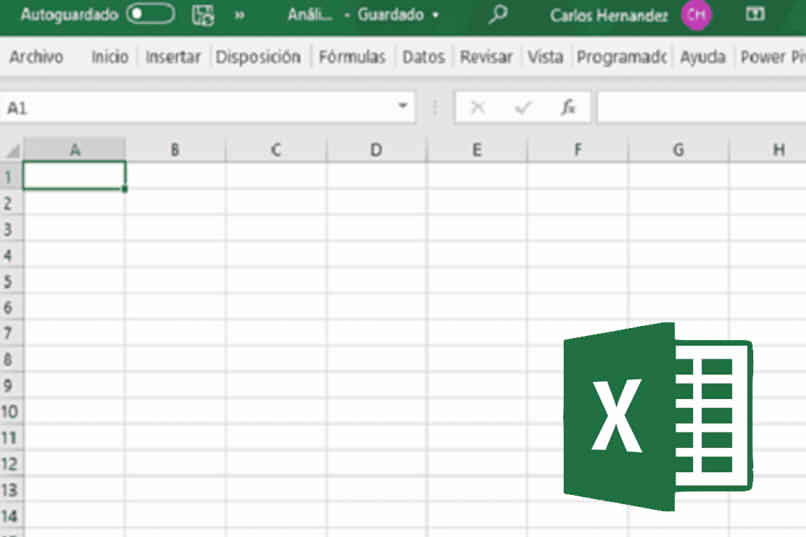
Para unir varias hojas o archivos en uno empezamos abriendo el archivo con las hojas que queremos juntar y seleccionamos el contenido de cada una de ellas. Buscamos en la barra de herramientas la opción de Formato y abrimos su ventana emergente.
En ella, nos ubicamos en Mover o copiar hoja y allí aparecerá otra ventana donde es necesario marcar el libro (libro nuevo) y la hoja a la que pretendemos enviar los datos. Damos clic en aceptar y automáticamente se creará una hoja con todo el contenido.